- Několik příčin, například nesprávně nakonfigurované nastavení nebo problémy se sítí, může vést k tomu, že TeamViewer nefunguje v systému Windows 10.
- Chcete-li chyby vyřešit, ujistěte se, že brána Windows Firewall neblokuje software.
- Ověřte také, zda váš antivirový program nějakým způsobem nezasahuje, a to tak, že bráníte otevření aplikace.
- Pokud narazíte na několik problémů s Teamviewerem, zvažte použití jiného spolehlivého a bezpečnějšího softwaru pro vzdálenou plochu.
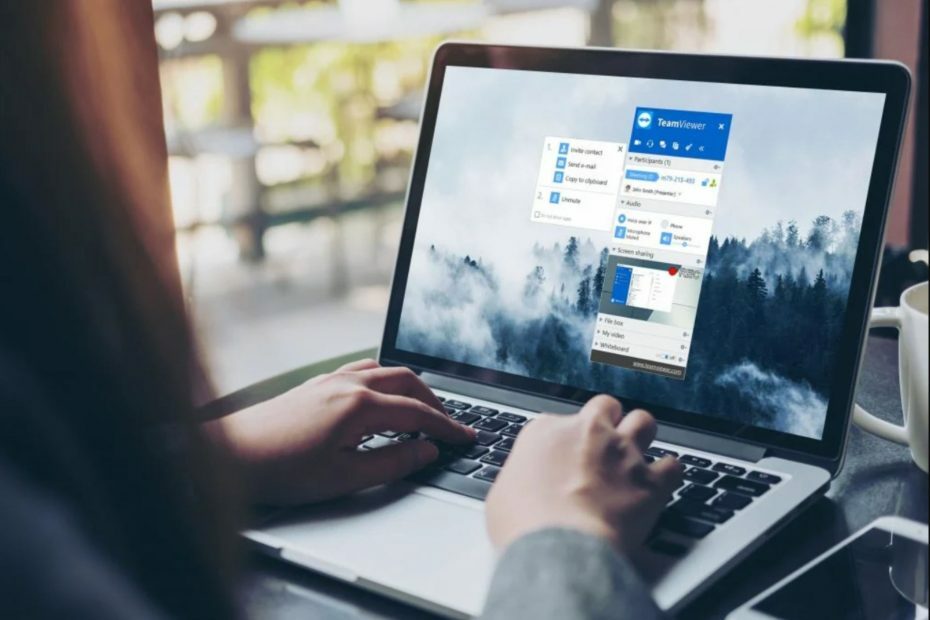
- Šifrování na úrovni bankovnictví a úplné soukromí
- Podpora více platforem pro všechny hlavní operační systémy
- Rychlý a intuitivní přenos souborů
- Nízká spotřeba šířky pásma a rychlá odezva ping
- Vysoké snímkové frekvence usnadňují odstraňování problémů
- Získejte Anydesk
Zaznamenali jste nějaké problémy s vaším Teamviewer program na Windows 10? V tomto novém operačním systému jsou některé závady, které budete muset opravit, aby aplikace pro vzdálená připojení fungovala znovu.
Ale nebojte se, protože po přečtení a provedení pokynů uvedených níže bude váš TeamViewer znovu fungovat. Nejběžnější problémy systému Windows 10 souvisejí s černou obrazovkou chyby.
Například když se přihlásíte k jinému počítači se systémem Windows a uvidíte pouze černou obrazovku, ale můžete normálně pohybovat myší nebo se prostě nemůžete připojit k žádnému požadovanému počítači nebo notebooku.
Bohužel to není jediný problém ovlivňující software. Mezi další problémy aplikace Teamviewer patří: aplikace přestane fungovat, nepřipojí se k jinému počítači nebo se nespustí.
Existují také různé chyby Teamviewer, jako je Žádné spojení s partnerem, Bylo dosaženo limitu relace, a tak dále. Obecné informace o těchto problémech najdete v níže uvedené příručce pro řešení potíží.
Jak mohu opravit problémy Teamviewer na počítačích se systémem Windows?
1. Nainstalujte si nejnovější verzi Teamvieweru

Nejlepším způsobem, jak zkontrolovat Teamviewer, je ujistit se, že máte verzi kompatibilní s vaším systémem Windows 10. Pokud tak neučiníte, program přestane fungovat.
Aktuální verzi Teamvieweru můžete odinstalovat a zkusit nainstalovat nejnovější verzi z oficiální webové stránky.
Ale než to uděláte, ujistěte se, že verze, kterou instalujete, je zcela kompatibilní s vaším operačním systémem Windows 10, a to buď pro 32bitový systém, nebo pro 64bitový systém.
Pokud nevíte, jak zkontrolovat přesnou verzi vašeho operačního systému Windows, měli byste se podívat na náš specializovaný průvodce a zjistit.
2. Vypněte bránu Windows Firewall
- Klikněte levým tlačítkem na Vyhledávání tlačítko, které máte v řádku nabídek.
- Napište do vyhledávacího pole slova OknaFirewall.

- Vybrat Brána firewall systému Windows Defender.
- V Brána firewall systému Windows v okně klikněte na funkci Zapněte nebo vypněte bránu Windows Firewall.

- Vyberte Vypnout bránu firewall systému Windows pro soukromé i veřejné sítě.

- Restartujte systém.
Zkontrolujte, zda má váš TeamViewer stále problémy s připojením. Pokud to problém nevyřeší, otočte Windows 10 firewall zpět podle výše uvedených kroků a výběrem Zapněte bránu firewall systému Windows.
Dále můžete ručně zkontrolovat, zda brána Windows Firewall blokuje aplikaci, například TeamViewer nebo port. Pro více informací navštivte naše komplexní průvodce.
3. Použijte spolehlivější software pro vzdálenou plochu
Existuje spousta dalších softwarových nástrojů, které můžete použít, kdykoli se potřebujete vzdáleně připojit k jinému počítači. TeamViewer je jen jedna z možností.
Když se v TeamVieweru potýkáte s mnoha chybami, možná je čas zvolit jiný skvělý software, který vám nebude dělat tolik problémů.
Doporučujeme vám používat vysoce zabezpečený nástroj využívající vojenskou technologii TSL, která zajistí, že k vašemu počítači budou mít přístup pouze oprávněné osoby.

AnyDesk
Zbavte se aktuálních problémů pomocí softwaru pro vzdálenou plochu, který funguje skvěle na všech platformách OS.
4. Zkontrolujte nastavení antiviru

Kdokoli by měl používat antivirus, aby byl počítač a další zařízení v bezpečí před online hrozbami, jako jsou viry, ransomware, spyware a další.
Virus může někdy blokovat aplikace ve vašem počítači, takže nezapomeňte spustit úplnou antivirovou kontrolu systému, protože malware může také zabránit otevření TeamVieweru.
Navzdory výhodám instalace nástroje pro kybernetickou bezpečnost mějte na paměti, že váš antivirus může někdy blokovat TeamViewer.
Falešná pozitiva se mohou objevit i u nejlepších řešení kybernetické bezpečnosti. TeamViewer však můžete přidat do seznamu vyloučených antivirových programů.
Pokud problém přetrvává a ovlivňuje váš systém Windows 10, máme seznam řešení vzdálené plochy, která můžete vyzkoušet. Podívejte se na naše podrobný průvodce a vyberte si ten, který se vám líbí.
Postupujte podle výše uvedených návrhů a opravte problémy Teamvieweru ve Windows 10. Pokud máte jakékoli dotazy týkající se tohoto článku, dejte nám prosím vědět v níže uvedené části s komentáři.
 Stále máte problémy?Opravte je pomocí tohoto nástroje:
Stále máte problémy?Opravte je pomocí tohoto nástroje:
- Stáhněte si tento nástroj pro opravu PC hodnoceno skvěle na TrustPilot.com (stahování začíná na této stránce).
- Klikněte Začni skenovat najít problémy se systémem Windows, které by mohly způsobovat problémy s počítačem.
- Klikněte Opravit vše opravit problémy s patentovanými technologiemi (Exkluzivní sleva pro naše čtenáře).
Restoro byl stažen uživatelem 0 čtenáři tento měsíc.


![Synchronizace schránky TeamViewer nefunguje [Oprava]](/f/9f5225067db2dfe6f6fa134d0e61a935.webp?width=300&height=460)